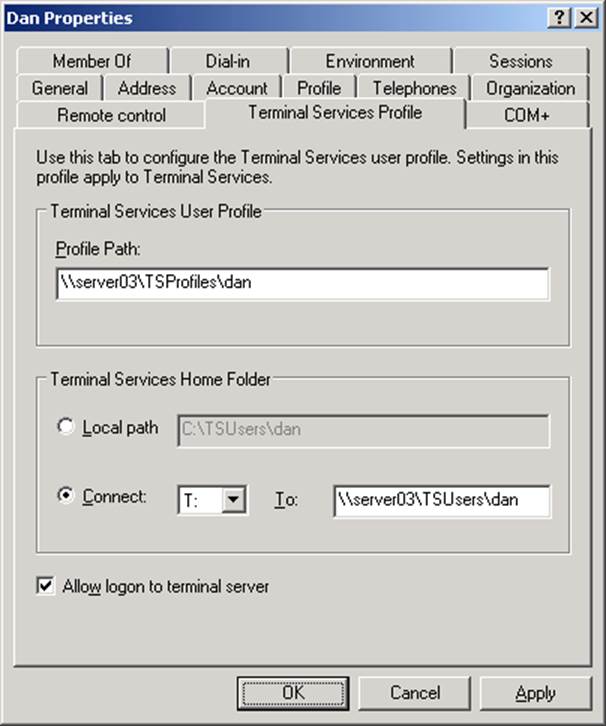
Рис. A-1. Параметр служб терминалов Home Folder (Домашняя папка) для учетной записи пользователя
Установка клиента Remote Desktop
Клиент Remote Desktop (Подключение к удаленному рабочему столу) (Mstsc.exe) по умолчанию устанавливается на все компьютеры под управлением Windows Server 2003 и XP. Он поддерживает все 32-разрядные версии Windows и может быть установлен в Windows 2000 средствами групповой политики, а на более ранних платформах — другим методом развертывания ПО. Установленный клиент непросто найти в меню Start (Пуск). Его ярлык расположен в группе программ Accessories (Стандартные)\Communications (Связь); при необходимости создайте ярлык для клиента в более удобном месте.
Лицензирование
По прошествии 120 дней к компьютеру, на котором установлены службы терминалов, не удастся подключиться, пока сервер терминалов не получит клиентскую лицензию от Terminal Server License Server (Сервер лицензий сервера терминалов). Поэтому при развертывании сервера терминалов необходимо установить и Terminal Server License Server, причем лучше всего не на сервере терминалов.
При помощи приложения Add/Remove Programs (Установка и удаление программ) установите компонент Terminal Server Licensing (Лицензирование сервера терминалов). Вас спросят, установить ли этот сервер как Enterprise License Server (Сервер лицензий предприятия) или как Domain License Server (Сервер лицензий домена). Чаще всего применяется конфигурация Enterprise License Server (Сервер лицензий предприятия), которая может предоставлять лицензии серверам терминалов в любом домене Windows Server 2003 или 2000 в пределах леса. Domain License Server (Сервер лицензий домена) используется, если нужно вести отдельную БД лицензий для каждого домена или если серверы терминалов работают в рабочей группе или в домене Windows NT 4.
После установки Terminal Server Licensing (Лицензирование сервера терминалов) настраивается через одноименную консоль из группы программ Administrative Tools (Администрирование). Прежде всего нужно активировать сервер лицензий: щелкните сервер лицензий сервера терминалов, который необходимо активировать, правой кнопкой и выберите Activate Server (Активировать сервер). После активации сервера нужно установить пакеты клиентских лицензий. Help and Support Center (Центр справки и поддержки) содержит подробное описание этого процесса. Terminal Server Licensing (Лицензирование сервера терминалов) поддерживает два типа клиентских лицензий (CAL): Per Device (На устройство) и Per Session (На сеанс). Обоими типами лицензий можно управлять с одного сервера лицензий.
Лицензии сервера терминалов управляются отдельно от серверных и клиентских лицензий Windows Server 2003. Обсуждение управления лицензиями для альтернативных Terminal Server серверов и клиентов — в главе 9.
Подготовка к экзамену Клиентские лицензии для сервера терминалов — это лицензии на подключение к сеансу пользователя на сервере терминалов. Помимо них, вам также нужно соблюдать правила лицензирования приложений, с которыми пользователи работают в своих сеансах. Политика лицензирования приложений, размещенных на сервере терминалов, описана в их лицензионном соглашении (EULA).
Устранение неполадок и управление сервером терминалов
Для настройки серверов терминалов, параметров пользователей служб терминалов, подключений к этим службам и их сеансов существуют несколько средств. Они включают Group Policy Object Editor (Редактор объектов групповой политики), Terminal Services Configuration (Настройка служб терминалов), Active Directory Users and Computers (Active Directory — пользователи и компьютеры) и сам клиент Remote Desktop (Подключение к удаленному рабочему столу). Этот раздел поясняет работу с этими средствами и назначение наиболее важных параметров конфигурации на примере создания, использования и удаления сеанса.
Уважаемый посетитель!
Чтобы распечатать файл, скачайте его (в формате Word).
Ссылка на скачивание - внизу страницы.